Вредоносное ПО (malware) - это назойливые или опасные программы,...


Здравствуйте уважаемые посетители. В этом уроке я покажу вам пару способов, как можно обновить все программы на своём компьютере быстро и просто.
Некоторые пользователи зададут мне вопрос, а зачем вообще обновлять программы ? Всё очень просто.
В новых версиях исправляются различные ошибки и появляются новые функции. Поэтому ничего плохого в новых версиях я не вижу! Наоборот, если обновление появилось, то значит разработчики хорошо поработали!
Обновлять программы на компьютере можно как вручную, открывая каждую по отдельности, так и автоматически используя специальную программу. Рассмотрим оба способа!
Используя удобную программу FileHippo App Manager можно обновлять все программы, установленные на нашем компьютере в полуавтоматическом режиме. Сейчас расскажу, как это правильно делать.
Первым делом скачайте FileHippo App Manager на официальном сайте и установите.
Сразу после установки и запуска программы она предложит выбрать режим работы. Выбираем третий пункт I’ll do it manually (Я буду делать это вручную) и жмём ОК .

Сразу после запуска FileHippo App Manager просканирует все наши программы и покажет на вкладке Updates , тот софт, который можно обновить. В моём случае имеется 17 программ.

Для обновления любой программы напротив неё имеется кнопка Download and Run .

ПРЕДУПРЕЖДЕНИЕ! Не пытайтесь обновить все программы. Особенно это касается платных программ, которые были активированы найденным ключом в Интернете. Если обновить такую программу, то активация может слететь. Будьте внимательны!
У меня, как вы видите, имеется 17 обновлений, но полностью всё устанавливать я не буду. Давайте я обновлю лишь некоторые программы.
Например, у меня имеется обновления для программы CСleaner. Это замечательная программа для . Чтобы её обновить я нажимаю Download and Run и жду несколько секунд пока скачивается свежая версия.

По завершению мне будет предложено обновиться, установив новую версию данной программы.

Таким же самым способом я обновил и некоторые другие приложения.
Эта программа удобна тем, что позволяет в одном единственном окне увидеть все приложения, для которых доступны обновления. Но конечно обновлять программы можно и вручную, давайте рассмотрим этот способ.
Любую программу можно обновить вручную. Конечно процесс в разных утилитах может немного отличаться, но суть везде одна и давайте разберем несколько примеров.
Чтобы обновить браузер Гугл Хром нажмите по кнопке инструментов и в открывшемся меню выберите пункты Справка – О браузере Google Chrome .


Программа уже проверяет наличие обновления и если таковое имеется, то автоматом установит их и попросит перезапустить браузер.
Чтобы обновить браузер Мозила нужно открыть нажать клавишу Alt и перейти в появившееся меню Справка , затем О Firefox .

Если обновление есть, то оно загрузится и установится.

Чтобы обновить антивирус Аваст нужно нажать по шестеренке.

Затем открыть вкладку Обновление и внизу в разделе Программа нажать кнопку Обновить .

Чтобы обновить Скайп запустите эту программу и жмите меню Помощь – Проверить наличие обновлений .


Чтобы обновить uTorrent жмите меню Справка – Проверить обновления .

Вот так обновлять программы вручную . Применяйте эти советы и обновляйте нужные программы, чтобы использовать самые новые разработки.
На этом всё, желаю удачи!
На наших компьютерах и ноутбуках установлены программы от сторонних разработчиков, и периодически выходят свежие версии. Многие программы сами проверяют на наличие обновлений на своих официальных ресурсах и предлагают обновиться. Но не все это делают, а иногда и те самые умные почему-то «забывают» предупреждать.
Вот для таких случаев существует специальная программа для автоматического поиска свежих обновлений для известных ей программ (более 150 и пополняется).
Всё работает очень просто: считываются установленные в Windows 7/8/10 программы и сверяются с собственной базой. Затем FullUpdate проверяет на официальных сайтах актуальные версии и разделяет программы на две группы:
Ничего нового не нашлось, просто показывает текущую версию
Обновления: те программы, для которых есть обновка

Чтобы обновить все установленные приложения жмём кнопку «Установить». По умолчанию все приложения выделены. Если нужно обновить только какую-то одну программу, то остальные «отщёлкиваем» мышкой, оставив только её. А можно пойти на официальные сайты и собственноручно скачать установщик, если так будет спокойней.
Процесс обновления такой: утилита скачивает дистрибутив и запускает мастер установки так же, как если бы это сделали вы сами. Т.е., никаких невидимых установок. А вообще, смотрите видео:
FullUpdate может также установить любую из тех программ, которые он умеет проверять на обновления. Просто выберите любую на вкладке «Библиотека». На сегодня их там более 150 штук.

Если нажать на шестерёнку, то можно включить проверку на появление beta-версий и обновлений для платных программ, которые у вас установлены. Beta – это значит версия с новыми функциями, но ещё не до конца отлажена, но работает
возможно ваш браузер не поддерживает HTML5 видео
Программы для мониторинга, контроля за актуальностью версий программ, установленных на компьютере автоматического поиска новых, последних версий для инсталлированных на компе программных продуктов скачивания и установки на ПК всех обновлений избавления от потенциальных уязвимостей системы, подвергающих опасности Ваши данные обеспечения защитных функций, которые не обеспечивает антивирус...
Подробней
Ранее сказано, большинство описанных здесь прог бесплатны, плюс имеют интерфейс на русском.
Ещё об одном и немаловажном аспекте для посетителей, которые ищут в Интернете программы для своего персонального (домашнего) компьютера и не только.
Основное применение, использование представленных здесь утилит - сканирование компа и уведомление о наличии новых версий программных продуктов для имеющегося на ПК софта.
Теперь, исходите из следующего. Утилитам нужно "знать", скажем так, практически всё ПО в Сети, что бы периодически информировать пользователя о необходимости обновления чего-то из программного обеспечения на его компьютере до новой версии. Соответственно, программа должна взаимодействовать с огромнейшей базой ПО.
Так вот, в настоящее время библиотека программных продуктов со всеми (старыми / новыми) версиями - МНОГОМИЛЛИОННА и, как уже оговорено, программа должна "знать" эту бибилиотеку. Поэтому, на ряде сайтов разработчиков "программ для обновления программ"
, их домашних страницах Вы сможете найти, пожалуй, любую прогу. Некоторые "программы" имеют даже собственные онлайн базы (свыше 2.5 млн. программных продуктов и их версий) - это гораздо больше различного ПО, чем в некоторых самых больших софт каталогах и на софт порталах. Кроме того, аналогичные веб-ресурсы публикуют "доски почета", т.е. самые популярные (скачиваемые) программы и много др. полезной информации. Например, есть онлайн сервисы для проверки актуальности версий программ, инсталлированных у Вас на ПК. Не хотите, не готовы устанавливать на комп "программу для обновления программ", просто сделайте это "online" и узнайте, что "творится" с ПО на вашем компьютере.
В общем, если когда-то захотите найти в Интернете что-то из утилит для компа, то "home странички" некоторых сайтов программ (которые ниже) посетите (полезной и интересной информации - много).
В заключении.
Новая версия любой программы, это не только больше функционала или лучше её "качество", но и устранение проблем в УЯЗВИМОСТИ.
Речь о чём?!!! Анти-вирусы, фаерволлы, спуваре и другие хорошие меры защиты компьютера, все-таки не могут в полной мере спасти от угроз, которые проникают через уязвимости в установленных на ПК программных продуктах.... Читайте подробней в описании программ ниже и повысьте безопасность своего компа. Не пропустите, например, «Secunia Personal Software Inspector».
Большинство обновлений программного обеспечения по умолчанию выполняются автоматически. Но, тем не менее, вы должны знать, как проверить обновления и обновить программу самостоятельно. Поддерживая ПО компьютера в актуальном состоянии, вы повышаете стабильность и безопасность вашего компьютера.
Установка свежих обновлений операционной системы является одним из наиболее важных процессов в деле защиты компьютера от вирусов, вредоносных программ и других угроз безопасности в Интернете.
Чтобы обновить ОС Windows откройте Панель управления. В строке поиска наберите обновление и выберите «Проверка обновлений».

На установку может потребоваться значительно больше времени, чем на поиск обновлений, так что в это время можете оторваться от компьютера и выпить чашечку кофе. Как только установка закончится, необходимо перезагрузить компьютер чтобы обновления вступили в силу.
Для обновления ОС Mac OS X откройте программу App Store (магазин приложений) и нажмите кнопку «Обновления» в верхней панели. Обновления OS X будут находиться в верхней части списка доступных обновлений. На правой стороне экрана расположены кнопки для обновления отдельных приложений и кнопка «Обновить все» чтобы применить все доступные обновления.

Для многих программ регулярные обновления не так уж и важны, так как с ними придут только некоторые улучшения или новые возможности, но не улучшения безопасности, поэтому нет необходимости в их частом обновлении. Однако, для более необходимого ПО, такого как веб-браузер или антивирусное ПО, обновления являются столь же важными как и обновления операционной системы.
Большинство программ автоматически проверяют наличие обновлений. Если обновления есть, программа вас об этом оповестит. Ну а для других программ самостоятельно изучите меню программы и узнайте, как запустить обновление.
К примеру антивирус Касперского: запустить обновление можно в центре управления.
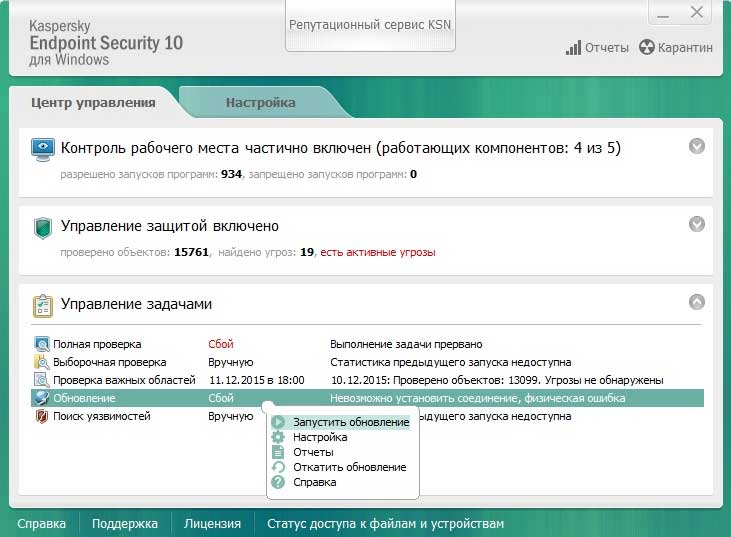
Однако, наличие обновлений Chrome проверяется в окне «Справка».

Со временем количество программ, установленных на компьютер, возрастает. Следить за обновлениями становится все труднее, ведь если их десятки, то довольно хлопотно открывать каждую и проверять наличие новой версии. Проще обновить ПО при помощи специальных программ. Или мгновенно получить информацию об устаревших программах и скачать обновления для самых необходимых.
Avast Free Antivirus . Этот бесплатный антивирус не только следит за безопасностью системы, но способен обновлять установленное ПО без перехода на сайт разработчика. Откройте панель задач и щелкните по его значку. Выберите вкладку «Сканирование», затем из списка команд – «Сканирование на наличие устаревшего ПО». Вы увидите список устаревших программ, отмеченных красными полями. Напротив каждой из них нажмите «Обновить ПО». Не забудьте обновить Windows. Для этого откройте панель задач и правым щелчком мыши на флажке уведомлений разверните список команд. Выберите «Открыть Центр обновления Windows». Кликните на «Важные обновления» и установите галочки на всех пунктах. Нажмите Ок, чтобы вернуться в Центр обновления. Щелкните на «Установить обновления». Дождитесь установки пакетов, после чего перезагрузите Windows, чтобы изменения вступили в силу.



Описанные способы имеют свои недостатки. Некоторые программы обнаруживают лишь часть установленного ПО, другие отсылают на сайт разработчика для загрузки новых версий. Поиск на сайте для софта требует времени. Тем не менее, каждый из этих способов работает и позволяет обновлять программы до актуальных версий. Выберите наиболее удобный для себя и забудьте о проблемах с обновлениями.